Pada kesempatan kali ini saya akan share bagaimana cara mudah setting Radio TP-Link TL-WA701ND, pada artikel Cara Setting Radio TP-Link TD-W8151N Untuk Hotspot juga sudah saya jelaskan. Nah pada seri ini cuma beda step by step-nya karena apa? Seri-nya aja sudah beda, apalagi tool, menu, tampilan, dll? Pasti langkah dan tingkat kerumitan settingan sudah berbeda. Iya to...?
Langsung ke Topik aja ya~
Sebelum anda melakukan instalasi Radio, lihat-lihat aja dulu informasi yang ada di radio tersebut. Disana pasti ada informasi mengenai IP Address default radio, dsb. Ini hampir semua radio juga memiliki informasi yang sama dan tertera pada fisik radio tersebut. Nah setelah anda lihat-lihat dan tau IP Address default-nya berapa silahkan lakukan instalasi power radio tersebut sesuai dengan rencana anda sendiri. Misal anda akan menggabungkan dengan antena yang anda taruh diatas Tower, pastinya instalasinya sudah berbeda.
Oke, lanjut ke Teknis~
Radio seri ini IP Address defaultnya adalah: 192.168.0.254
1. Pertama silahkan setting IP Address laptop atau komputer anda satu subnet dengan IP Address default si Radio. Jika IP radio-nya 192.168.0.254 maka anda bisa menggunakan IP 192.168.0.1-192.168.0.253 pada laptop anda. Perhatikan gambar settingan IP Address dibawah ini:
2. Masukkan username : admin password: admin (default)
3. Pada Quick Setup Next aja.
4. Pilih Access Point pada Operation Mode. Disini karena kita akan menggunakan untuk memancarkan Wi-Fi maka menggunakan mode tersebut. Untuk mode yang lain silahkan baca aja deskripsi singkat yang ada disamping tulisan mode tersebut.
5. Perhatian:
SSID : AP-Lux-Smart (Nama Wi-Fi yang nantinya muncul pada Wireless laptop anda)
Wireless Security Mode : WPA/WPA2-PSK (Type security)
Wireless Password : lukman (password yang nantiya anda isi setelah meng-connect-kan ke SSID diatas)
Jika anda tidak ingin mengisi passwordnya silahkan pilih Wireless Security Mode : No Security
6. Perhatian-2:
DHCP Server : Disable (Nanti dapat IP dari router). Disini saya menggunakan sebuah router yang nanti saya hubungkan ke Radio ini, jadi saya non-aktifkan (disabled). Jika saya enable maka client akan mendapat IP yang satu sabnet (beda host) dengan si radio.
IP Address : 192.168.0.254 (IP ini untuk me-remote radio, jika anda mengubah IP Address ini maka anda juga harus mengubah IP laptop anda ketika akan meremote radio)
7. Terakhir, ini adalah tahap informasi settingan yang tadi anda buat. Setelah anda benar-benar yakin dengan settingan anda, silahkan Reboot.
Semoga membantu anda yang masih belajar...


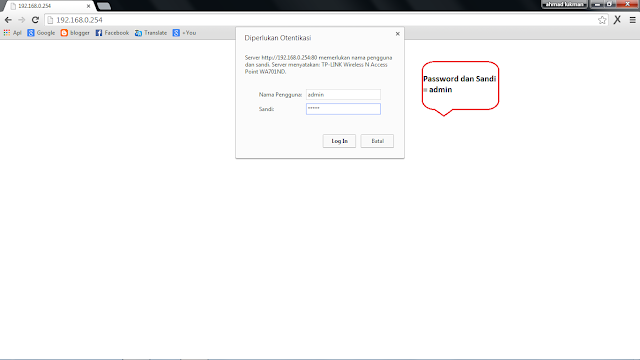

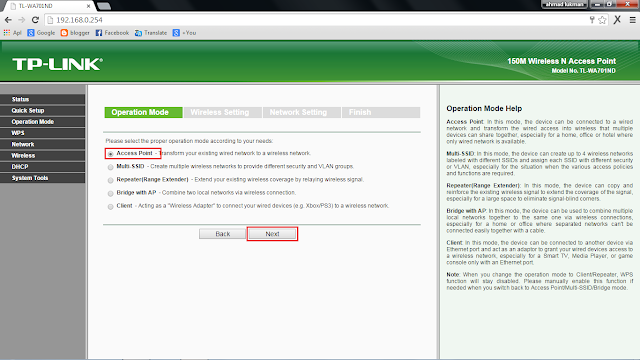

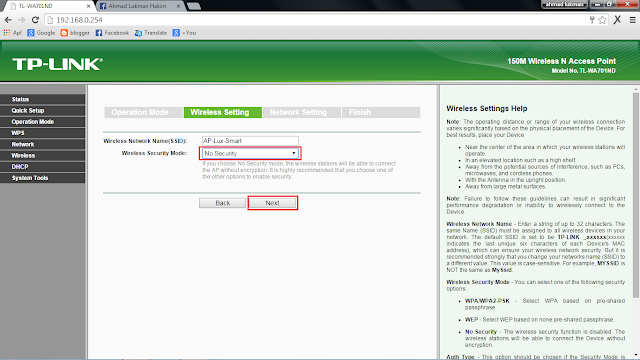
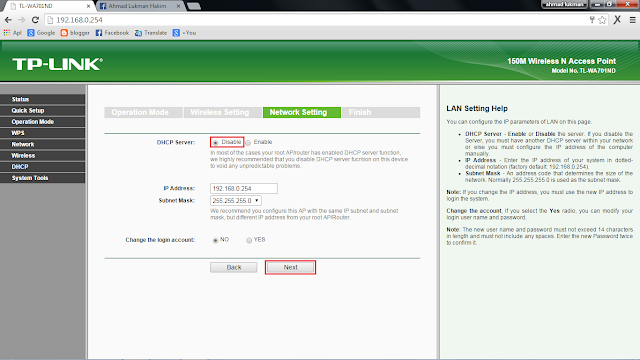
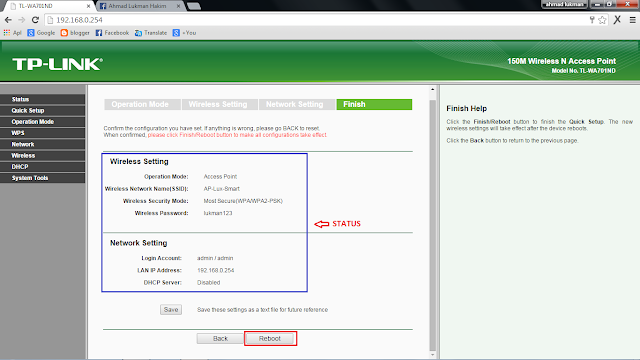

 Popular
Popular Tags
Tags Videos
Videos








0 komentar:
Posting Komentar